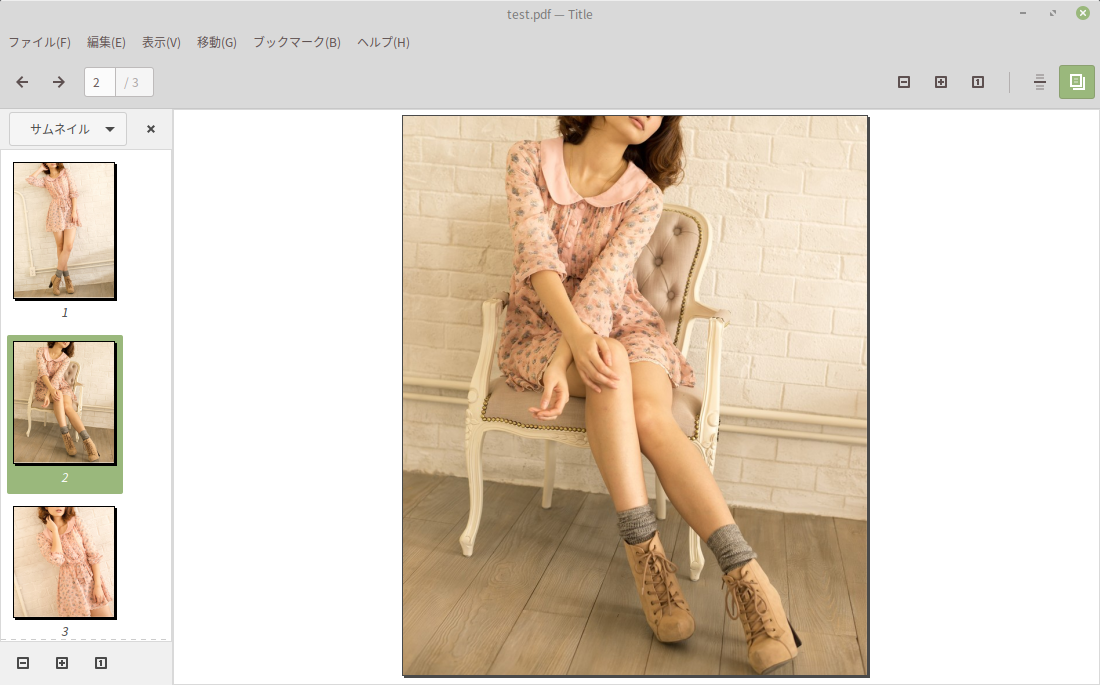
メールやネットワーク経由で複数の画像や写真を見てもらうために、ファイル名をわかりやすくリネームしたり、フォルダ分けしたり、さらには圧縮したりしていませんか?
また、相手がお客さんの場合は、わざわざパワーポイントやワードで、画像を貼り付けたファイルをPDF化したりしていませんか?
実は仕事上必要でしたので、いままでそのようにしていました。
今回は、複数の画像や写真を確認してもらうのに便利な「まとめてPDF化」してしまうフリーソフトの紹介です。
まとめてPDF化のメリットは?
わかりにくいかもしれませんが、画像のカタログのようになりますので、順番に見せたい場合など、ただPDFを開いてページをめくるように見てもらえます。
前述のような下準備に時間をかけないで済むので手間が減ります。
また、画像や写真もまとめて1ファイルにでき、カテゴリごとに分けてもカテゴリ数で済みます。
「PDF BookMaker」でまとめて1つにPDF化
 古いソフトですので、今更感はあるのですが、ちょっと便利に使えます。
古いソフトですので、今更感はあるのですが、ちょっと便利に使えます。
PDF BookMaker は、JPGE、PNG、TIFFなどの画像や写真を、1つのファイルにまとめてPDF化できるフリーソフトです。
通常はフォルダー機能で、縮小表示することができますが、メールやネットワークを介して他人にみせるような場合は、複数の画像などを1つにPDF化することで、見るのも見せるのも楽になります。
カタログ的に使うような場合には、役立つツールになるでしょう。
「PDF BookMaker」の使い方
ダウンロードして、解凍後好きな場所に置いて、インストール不要で利用できます。
1.PDFBook.exeをクリックして起動
2.タイトル、サブタイトル、著作名を半角で入力(入力しなくても可)
3.メニューやボタンなどから、ファイルを追加
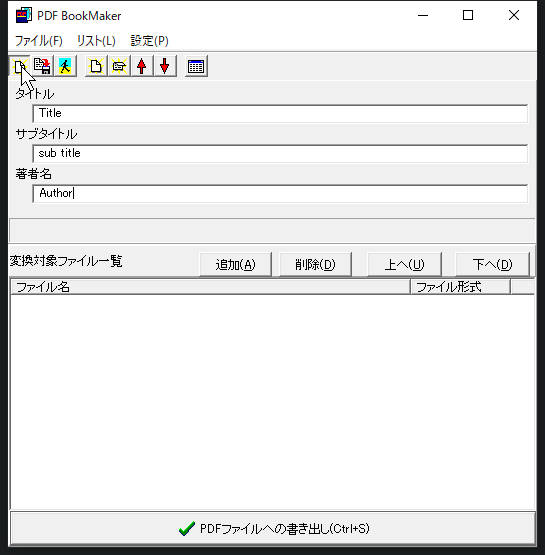
4.変換対象ファイル一覧に表示されます。
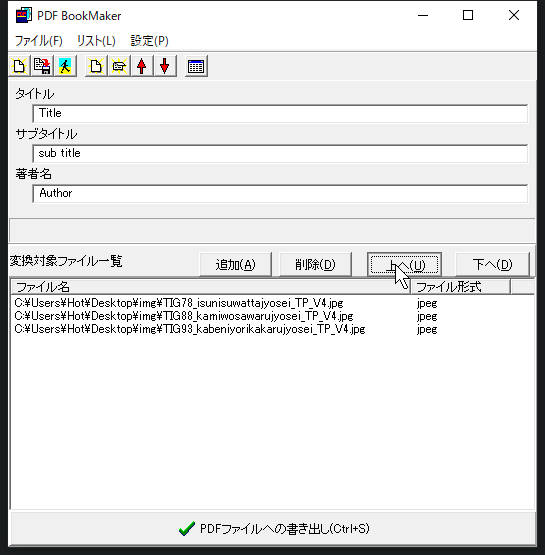
5.必要に応じて順番の変更(PDFの順番になる)
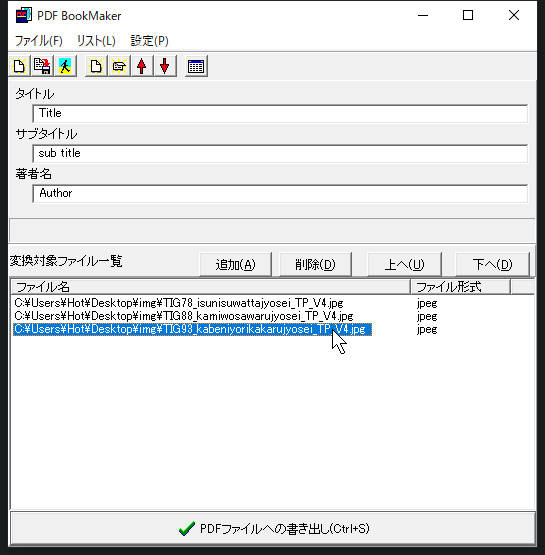
6.PDFファイルの書き出し操作、メニューからでもCtrl+Sでも可
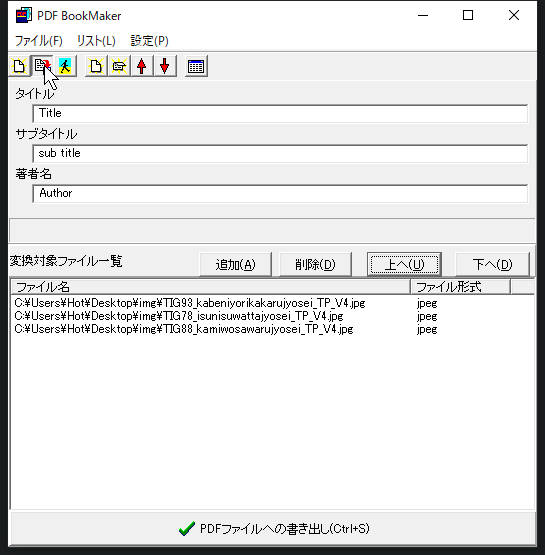
あとは保存場所やファイル名を決めるなど、開いたウインドウの流れ通りに進めるだけです。
対応OS
Windows 10にて確認済み
ダウンロード
Vectorより
https://www.vector.co.jp/soft/dl/win95/writing/se276471.html
まとめ
まとめて画像や写真をPDF化すると便利!?
画像のカタログのようになり、順番に見せたい場合など、ページをめくるように見てもらうことが可能
「PDF BookMaker」フリーソフトで簡単
- JPGE、PNG、TIFFなどの画像や写真を、1つのファイルにまとめてPDF化
- インストール不要で、いらなくなったら削除するだけ
Windows 10にて確認済み
ダウンロードはVectorより

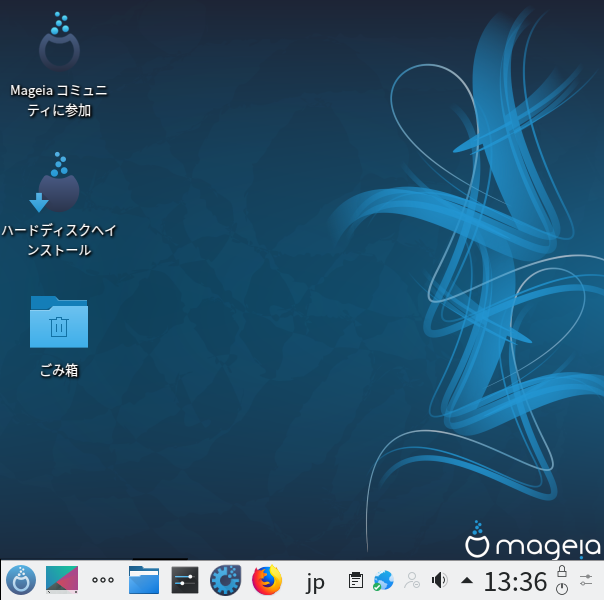

コメント